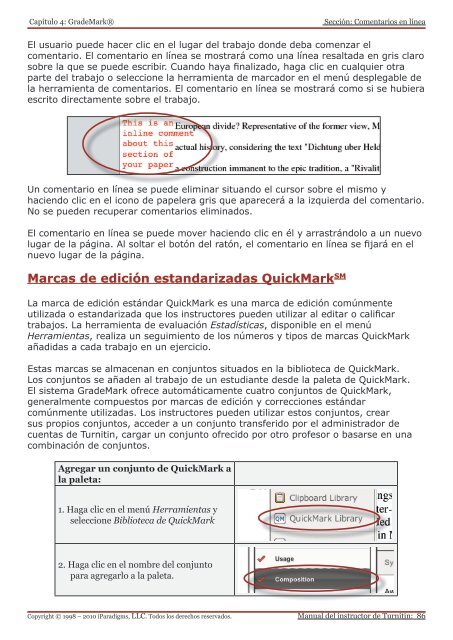Instructor (PDF) - Turnitin
Instructor (PDF) - Turnitin
Instructor (PDF) - Turnitin
You also want an ePaper? Increase the reach of your titles
YUMPU automatically turns print PDFs into web optimized ePapers that Google loves.
Capítulo 4: GradeMark®<br />
Copyright © 1998 – 2010 iParadigms, LLC. Todos los derechos reservados.<br />
Sección: Comentarios en línea<br />
El usuario puede hacer clic en el lugar del trabajo donde deba comenzar el<br />
comentario. El comentario en línea se mostrará como una línea resaltada en gris claro<br />
sobre la que se puede escribir. Cuando haya finalizado, haga clic en cualquier otra<br />
parte del trabajo o seleccione la herramienta de marcador en el menú desplegable de<br />
la herramienta de comentarios. El comentario en línea se mostrará como si se hubiera<br />
escrito directamente sobre el trabajo.<br />
Un comentario en línea se puede eliminar situando el cursor sobre el mismo y<br />
haciendo clic en el icono de papelera gris que aparecerá a la izquierda del comentario.<br />
No se pueden recuperar comentarios eliminados.<br />
El comentario en línea se puede mover haciendo clic en él y arrastrándolo a un nuevo<br />
lugar de la página. Al soltar el botón del ratón, el comentario en línea se fijará en el<br />
nuevo lugar de la página.<br />
Marcas de edición estandarizadas QuickMark SM<br />
La marca de edición estándar QuickMark es una marca de edición comúnmente<br />
utilizada o estandarizada que los instructores pueden utilizar al editar o calificar<br />
trabajos. La herramienta de evaluación Estadísticas, disponible en el menú<br />
Herramientas, realiza un seguimiento de los números y tipos de marcas QuickMark<br />
añadidas a cada trabajo en un ejercicio.<br />
Estas marcas se almacenan en conjuntos situados en la biblioteca de QuickMark.<br />
Los conjuntos se añaden al trabajo de un estudiante desde la paleta de QuickMark.<br />
El sistema GradeMark ofrece automáticamente cuatro conjuntos de QuickMark,<br />
generalmente compuestos por marcas de edición y correcciones estándar<br />
comúnmente utilizadas. Los instructores pueden utilizar estos conjuntos, crear<br />
sus propios conjuntos, acceder a un conjunto transferido por el administrador de<br />
cuentas de <strong>Turnitin</strong>, cargar un conjunto ofrecido por otro profesor o basarse en una<br />
combinación de conjuntos.<br />
Agregar un conjunto de QuickMark a<br />
la paleta:<br />
1. Haga clic en el menú Herramientas y<br />
seleccione Biblioteca de QuickMark<br />
2. Haga clic en el nombre del conjunto<br />
para agregarlo a la paleta.<br />
Manual del instructor de <strong>Turnitin</strong>: 86